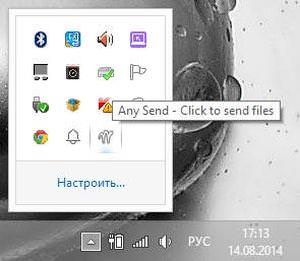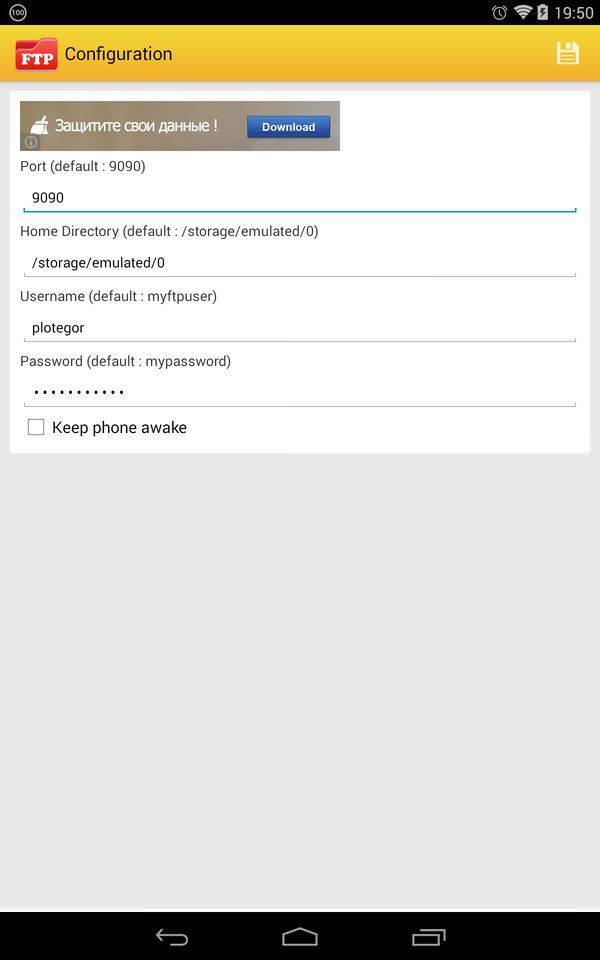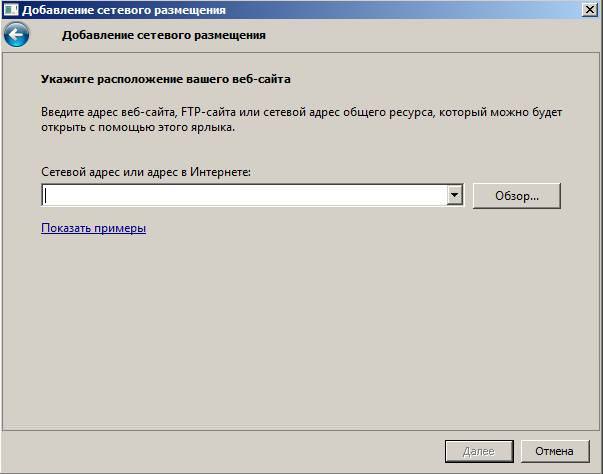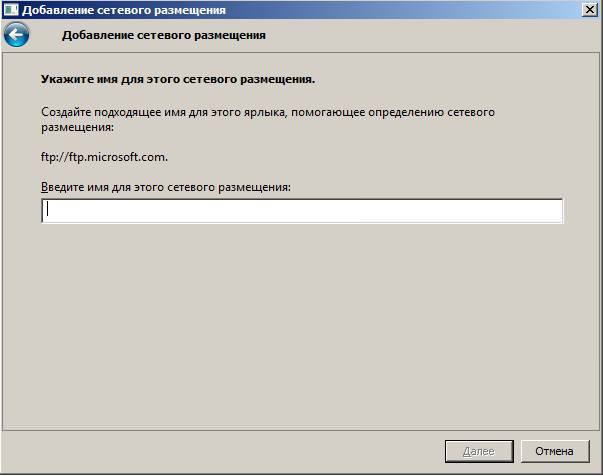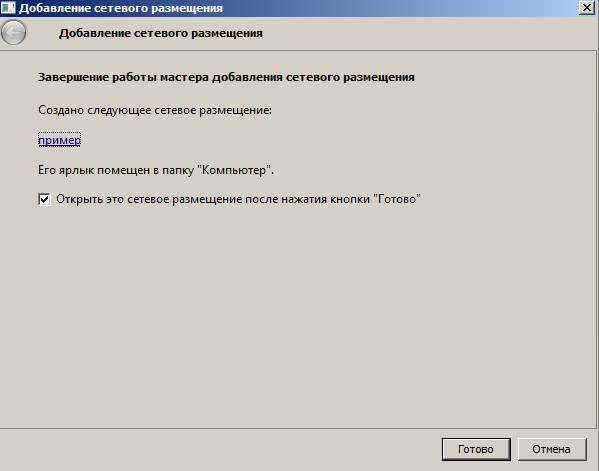Використовуємо USB-з’єднання
- Підключаємо телефон до комп’ютера;
- В тулбарі з’явиться кнопка «Натисніть сюди, щоб скопіювати файли». Натискаємо на неї, і нам відкриється потрібне вікно. В деяких версіях Android воно може спливати автоматично;

- Тиснемо «Включити USB-накопичувач». Після цього телефон з’явиться в моєму комп’ютері як звичайна флешка. Тепер ми можемо скидати туди будь-які файли, так і копіювати їх на комп’ютер або будь-який інший носій.
Інші способи перекинути файли
Тут буде кілька варіантів, які будуть йти один за одним по збільшенню складності.
Використовуємо Wi-Fi мережу
Розглянемо дві популярні програми, які допоможуть перекинути файли.
AirDroid
- Качаємо на телефон додаток AirDroid з маркету;
- Відкриваємо його. Виглядає програма приблизно так, як на скріншоті нижче;

- Йдемо на сайт, вказаний у програмі: web.airdroid.com. Або реєструємося, якщо потрібен весь функціонал сайту, або сканування QR-код, натиснувши на іконку фото;

- Ось і все, тепер перед нами відкриється повний інтерфейс програми. У кожній функції своя іконка: потрібно зберегти або закинути фото? Тиснемо на «Галерею», потім – Download. Щоб завантажити на телефон фото, тиснемо «Upload». І так з будь-яким іншим файлом.
Any Send
- Качаємо програму з офіційного сайту на комп’ютер, встановлюємо. Тепер вона буде висіти в треї, запустити її можна тільки звідти. Також качаємо додаток на телефон. Не забудьте простежити, щоб пристрої були підключені до однієї мережі Wi-Fi;

- Щоб передати файл, ми його копіюємо, після чого він з’явиться в інтерфейсі програми. Потім залишається вибрати, який з підключених до мережі пристроїв потрібно його передати;
- Відкриваємо програму на телефоні і підтверджуємо передачу. Чи можна клікнути на «Завжди», щоб не довелося зайвий раз підтверджувати;
- Для того, щоб передати що-небудь на комп’ютер з телефону, ми відкриваємо список підключених пристроїв, клікаєм на наш комп’ютер. Потім відкриється файловий менеджер, де можна буде вибрати потрібні файли.
Повне відключення клавіатури на Windows
FTP-сервер
FTP не втрачають своєї актуальності, тому можна скористатися і створити свій власний сервер.
- Качаємо будь-який додаток, яке допоможе вам створити онлайн FTP-сервер вашого смартфона. Для прикладу візьмемо My FTP Server;
- Вводимо ім’я користувача та пароль, не чіпаючи інших полів. Зберігаємо зміни;

- Йдемо на головну сторінку, натискаємо «Start server»;
- Відкриваємо «Мій комп’ютер» або просто «Комп’ютер» в залежності від версії Windows;
- Клікаємо по порожньому місцю, потім – «Додати новий елемент в мережеве оточення»;
- «Виберіть інше мережне розташування»;
- Вводимо адресу, зазначений у додатку;

- Вводимо ім’я користувача, яке ввели в додатку;

- Даємо ім’я нашим з’єднанню. Можна залишити як є, все обмежено лише вашою фантазією;

- Натискаємо «Готово» і прибираємо галочку навпроти «Відкрити це мережне розташування…», якщо прямо зараз з’єднання нам не потрібно;

- Підключення до сервера з’явиться в «Моєму комп’ютері». З першим запуском потрібно буде ввести пароль, зазначений у додатку.
Використовуємо Bluetooth
Bluetooth працює досить повільно і не дуже зручний для передачі великих обсягів інформації, але для передачі невеликих файлів цілком підійде:
- Включаємо Bluetooth на обох пристроях;
- У комп’ютері клацаємо правою кнопкою миші по файлу і тиснемо на «Відправити»;
- Вибираємо наш телефон;
- На телефоні підтверджуємо передачу;
- Алгоритм той же при передачі з телефону на комп’ютер.
Хмарні сховища
Хмарних сховищ величезну кількість: Яндекс.диск, диск і так далі. Тут для прикладу ми візьмемо DropBox.
- Дуже часто DropBox є встановленим додатком на телефоні. Саме тому ми його і вибрали. Якщо це не так, потрібно завантажити;
- Відкриваємо в програмі папку, в яку хочемо завантажити документ;
- В нижньому кутку екрану клікаємо на «+»;
- Вибираємо файл;
- Завантажуємо. Все, тепер залишається зайти з комп’ютера і завантажити. Алгоритм той же при роботі з комп’ютером: відкриваємо папку, копіюємо туди все, що потрібно, потім відкриваємо додаток на телефоні і качаємо.
Як визначити яку програму використовувати для відкриття файлу з невідомими розширенням